iPhone或iPad:屏幕看起来太大或缩放过多

解决苹果iPhone或iPad屏幕看起来放大且使用困难的问题,因为iPhone卡在缩放问题上。
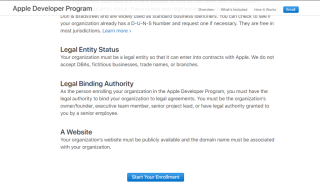
如果您是一名開發者或iOS愛好者,希望安裝 iOS 13 以嘗試令人興奮的新功能,那麼您來對地方了。該公司已經發布了 iOS 的測試版,特別是為開發人員製作新版本的兼容軟件。
在繼續之前,讓我們知道哪些 iPhone 和 iPod 型號收到了更新。
蘋果手機
iPod touch
讓我們下載 iOS 13 的開發者測試版。
方法一:
要獲得 iOS 13,首先,您需要註冊 Apple Developer Program。您需要開始做以下事情:
第 1 步:前往Apple Developer Program網站並點擊右上角的註冊。

第 2 步:您需要加入開發者計劃。對於剛開始開發的人來說,它是免費的。因此,您只需要使用 Apple ID 和 2FA 登錄即可。

第 3 步:單擊開始註冊。
第 4 步:使用 Apple ID 登錄並按照屏幕上的說明進行操作。
第五步:同意條款,點擊提交。然後在下一頁上,在我將應用程序開發為旁邊 - 從下拉列表中選擇所需的選項。

第 6 步:接下來,系統會要求您提供聯繫信息和地址。您將看到一個頁面來確認您輸入的信息。仔細檢查信息,然後單擊繼續。
第 7 步:繼續支付 99 美元以註冊 Apple 的開發者計劃。

註冊後,登錄開發者帳戶並轉到 Apple Developer 下載站點並下載 iOS13 測試版。
在繼續之前,您需要備份您的 iPhone。請按照以下步驟備份 iPhone:
注意:請確保在備份下,自動備份設置為此計算機。
創建備份後。轉到 iTunes 首選項-> 設備。找到您剛剛通過 Control 鍵單擊它以獲取下拉菜單並選擇存檔創建的備份。
歸檔備份的目的是防止備份被 iOS 13 備份覆蓋。
也可以看看:-
如何停用激活鎖並關閉...如果您打算出售您的 iPhone 或其他 iOS 設備,您需要停用激活鎖並關閉...
是時候在 iPhone 上獲取 iOS 13 測試版了:
注意:您必須在 Mac 上安裝最新版本的 iTunes 和 Xcode 11 beta 才能繼續。
第 1 步:轉到 https://developer.apple.com/並單擊“發現”。
步驟 2:從位於右上角的操作系統按鈕列表中選擇 iOS。
第三步:點擊下載。
第 4 步:在這裡您需要輸入您的 Apple 開發者 ID 才能登錄。
第 5 步:找到 iOS 13 測試版部分並下載恢復圖像。
第 6 步:單擊適合您設備的 iOS 恢復映像。
第 7 步:單擊位於測試版軟件頂部的應用程序。
第 8 步:單擊 Xcode 11 旁邊的下載按鈕並等待 Xcode 11 下載。
第 9 步:找到 iTunes 並使用 Lightning 數據線將 iPhone 連接到 Mac。
第 10 步:在 iTunes 窗口中找到 iPhone 圖標並單擊它。系統可能會要求您在 iPhone 上輸入 iPhone 的密碼。
步驟 11:按住 Mac 上的 Option 鍵,然後單擊檢查更新。
第 12 步:找到您的iOS13 還原映像並單擊它,然後單擊打開。
現在 iOS 13 將安裝在您的 iPhone 上。該過程將需要幾分鐘。在此過程完成之前,請勿斷開 iPhone 與 Mac 的連接。
方法 2:通過無線方式獲取 iOS Developer Beta
如果您想使用 OTA 安裝 iOS Beta,請按照以下步驟操作:
您的 iPhone 將重新啟動以安裝 iOS。請耐心等待,讓奇蹟發生。
設備啟動後,您將在 iPhone 上運行 iOS 13 測試版。但是,在開始使用 iOS 之前,您需要單擊繼續並輸入 Apple ID 密碼。您將需要幾分鐘的時間才能看到帶有“開始”的下一個屏幕。點擊開始。
現在,您將在 iPhone 上獲得 iOS 13 測試版,探索新版本的 iOS 並查看 WWDC 2019 上宣布的所有最新功能。
注意:在正式更新之前,某些功能可能無法正常工作,所以不要灰心。
解决苹果iPhone或iPad屏幕看起来放大且使用困难的问题,因为iPhone卡在缩放问题上。
学习如何通过本教程访问Apple iPad上的SIM卡。
在此帖子中,我们讨论如何解决Apple iPhone中地图导航和GPS功能无法正常工作的常见问题。
iOS 16 照片摳圖不起作用?了解如何透過 8 種方法修復這個問題,從確保設備和文件格式兼容性開始。
厭倦了拍照時的快門噪音?您可以使用以下 6 種簡單方法來關閉 iPhone 上的相機聲音。
了解如何將“照片”同步到iPhone的最新方法,確保您的照片安全有序。
使用 iPhone 上的 NFC 標籤以無線方式輕鬆傳輸數據。了解如何使用 NFC 標籤讀取器和 NFC 標籤寫入器。
離開家庭共享並獨自一人。了解如何在 iPhone、iPad 和 Mac 上的「家人共享」中離開或刪除某人。
解決使用 Microsoft Authenticator 應用程式時遇到的問題,包括生成雙因素身份驗證代碼的故障,提供有效的解決方案。
了解您的 iPhone 如何收集分析資料,以及如何停用這些功能以保護您的隱私。






